[2022]Cách tắt trung tâm thông báo trên iPhone để tăng tính bảo mật đơn giản, nhanh gọn chỉ trong một nốt nhạc
- Cách tắt trung tâm thông báo trên iPhone
- Tắt truy cập Trung tâm thông báo trên màn hình khóa
- Tắt hoàn toàn thông báo trên màn hình khóa
Cách tắt trung tâm thông báo trên iPhone
Theo mặc định, bất kỳ ai cũng có thể nhìn thấy Trung tâm thông báo trên iPhone của bạn trong khi thiết bị của bạn bị khóa bằng cách vuốt lên trên màn hình khóa. Ở đó, họ có thể xem tổng quan về các thông báo gần đây của bạn. Sau đây Mobilecity sẽ hướng dẫn bạn cách tắt trung tâm thông báo trên iPhone để tăng tính bảo mật đơn giản và nhanh gọn.
Tắt truy cập Trung tâm thông báo trên màn hình khóa
Bước 1: Truy cập vào Cài đặt > Chọn Face ID & Passcode (đối với các thiết bị có Face ID) hoặc Touch ID & Passcode (đối với các thiết bị có nút home).
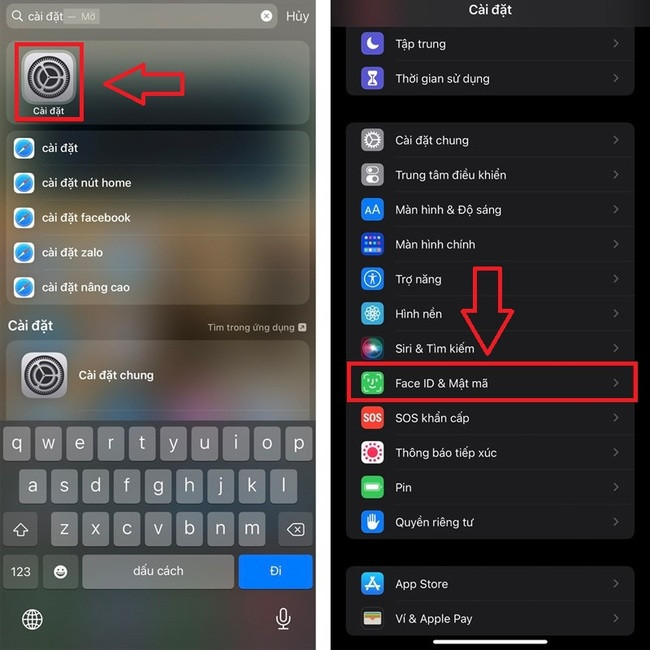
Bước 2: Nhập mật khẩu của các bạn vào rồi tìm đến mục Cho phép truy cập khi bị khóa và tắt đi tính năng Trung tâm thông báo.
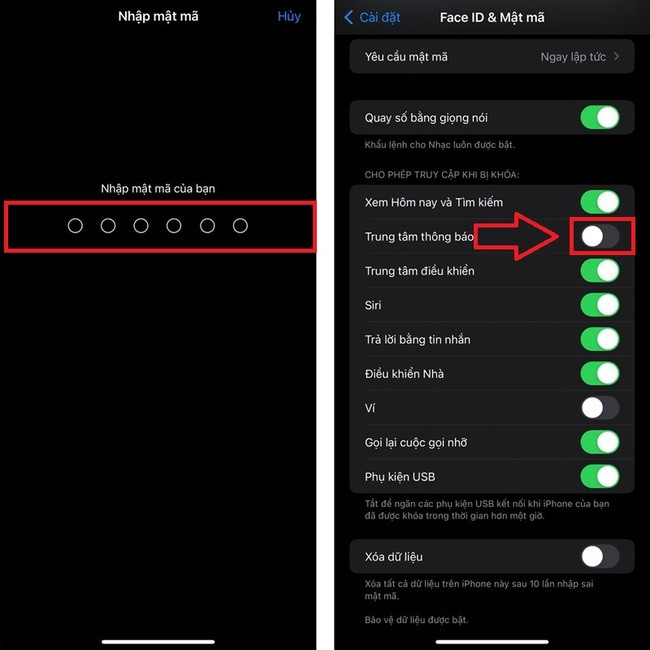
Tắt hoàn toàn thông báo trên màn hình khóa
Ngay cả khi bạn tắt trung tâm thông báo trên màn hình khóa, mọi người vẫn có thể thấy thông báo trên màn hình khóa của bạn khi họ truy cập. Để tắt thông báo trên màn hình khóa bạn vào Cài đặt và chọn Thông báo sau đó tìm đến các ứng dụng bạn không cần thông báo lên màn hình khóa và bỏ chọn Màn hình khóa.
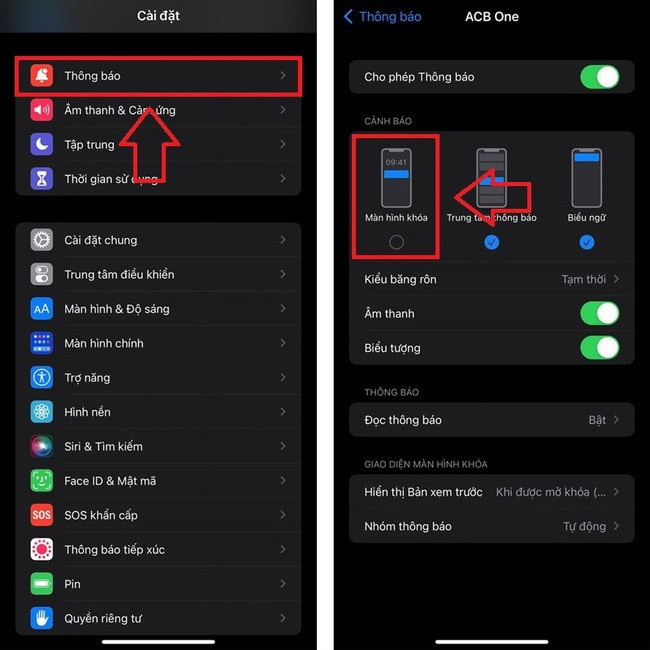
Như vậy, mình đã chia sẻ đến các bạn cách vô hiệu hóa trung tâm thông báo trên màn hình khóa iPhone. Hy vọng bài viết giúp ích được cho mọi người.
Hệ thống sửa chữa điện thoại di động MobileCity Care
Tại Hà Nội
- CN 1: 120 Thái Hà, Q. Đống Đa
Hotline: 037.437.9999
- CN 2: 398 Cầu Giấy, Q. Cầu Giấy
Hotline: 096.2222.398
- CN 3: 42 Phố Vọng, Hai Bà Trưng
Hotline: 0338.424242
Tại TP Hồ Chí Minh
- CN 4: 123 Trần Quang Khải, Quận 1
Hotline: 0969.520.520
- CN 5: 602 Lê Hồng Phong, Quận 10
Hotline: 097.3333.602
Tại Đà Nẵng
- CN 6: 97 Hàm Nghi, Q.Thanh Khê
Hotline: 097.123.9797